Chimera OS – это мощный Linux-дистрибутив, ориентированный на игры, который обеспечивает беспроблемный «диванный игровой опыт» с использованием аппаратного обеспечения ПК. Она работает за счет упрощения процесса установки и обслуживания системы.
Почему стоит использовать Chimera OS вместо SteamOS?
Одним из главных преимуществ Chimera OS перед SteamOS является то, что помимо того, что эта ОС ориентирована на консоли, она также имеет специальное окружение рабочего стола. Это позволяет любому пользователю легко вникнуть в суть системы и настроить ее по своему усмотрению.
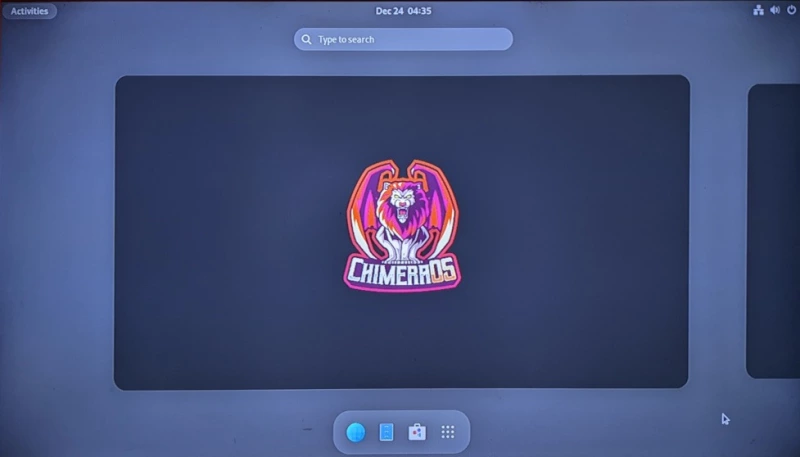
Еще одним преимуществом Chimera перед другими подобными системами является то, что она служит веб-приложением в вашей локальной сети. Это позволяет быстро установить любую игру с любого устройства в вашей сети, а также управлять всей системой.
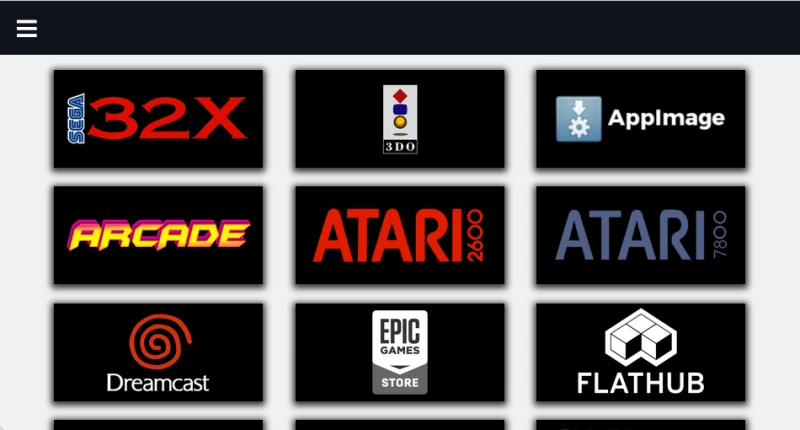
Получение и установка Chimera OS
Для начала вы можете получить копию Chimera с сайта разработчика. На данный момент дистрибутив работает только с платформой amd64 и видеокартами AMD Radeon.
Дистрибутив также доступен только в виде «голой» установки. Это означает, что вы не сможете установить Chimera в качестве виртуальной машины на кластере гипервизоров.
Получив ISO дистрибутива, вы можете использовать balenaEtcher или dd, чтобы правильно записать его на загрузочный USB-накопитель.
Установка Chimera OS
Воспользуйтесь меню BIOS вашего компьютера, чтобы загрузить загрузочный USB-накопитель Chimera OS.
Примечание: Chimera работает только на UEFI-совместимых материнских платах. Это означает, что вы не сможете установить этот дистрибутив на старые, устаревшие системы.
Выберите диск, на который вы хотите установить Chimera OS. В моем случае он находится в «/dev/sdb.»
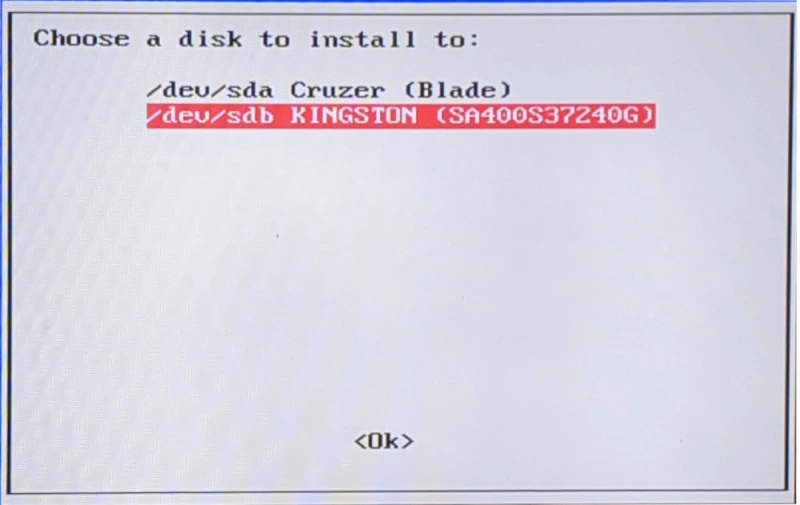
Примечание: В редких случаях программа установки может обнаружить предыдущую систему на целевом диске. Вы можете избежать конфликтов, выбрав «Нет», а затем «Да» в подсказках программы установки.
Выберите опцию «Стандартная установка», чтобы автоматически создать базовую установку Chimera для вашей машины.
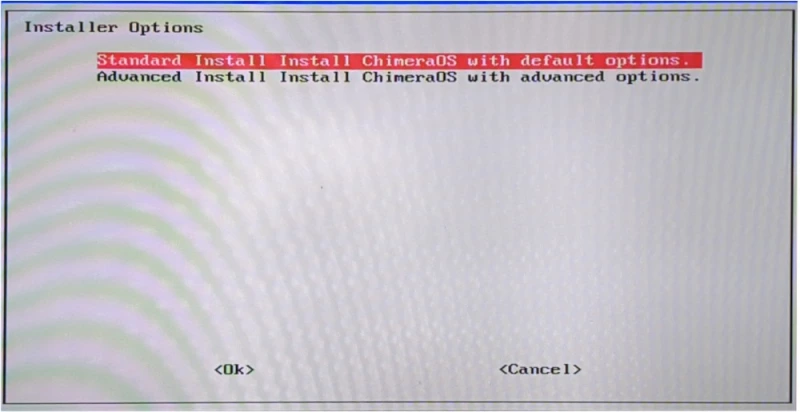
Сделав это, вы запустите весь процесс установки, и мастер автоматически загрузит и извлечет файлы ОС на ваш диск. После этого выберите «Да» для загрузки новой системы.
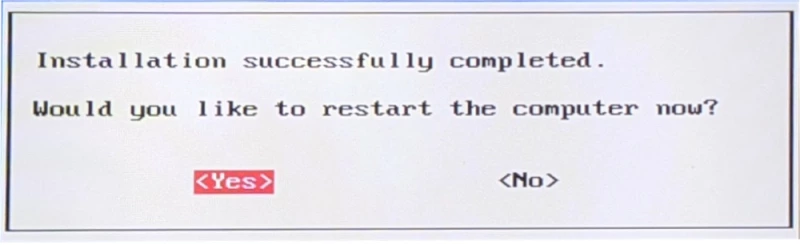
Настройка и использование Chimera OS
На данный момент у вас есть рабочая установка Chimera OS. Однако, чтобы использовать ее должным образом, вам все еще необходимо привязать к системе свой аккаунт Steam.
Примечание: Одним из недостатков использования Chimera OS является то, что ее интерфейс разработан на основе консоли Steam Deck. Хотя это не ухудшает работу системы, в некоторых случаях пользовательский интерфейс будет выглядеть глючно.
Для начала подключите контроллер к USB-порту компьютера. Это обеспечит вам доступ ко всем меню системы.
Выберите язык на экране выбора.
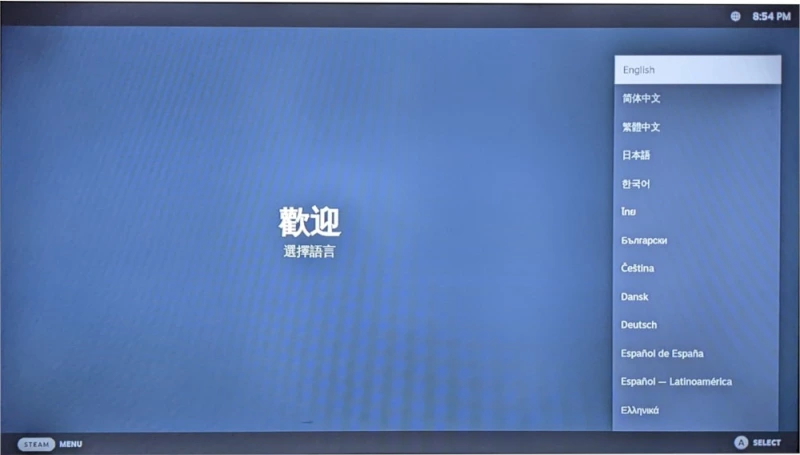
Просмотрите список доступных часовых поясов и выберите тот, который ближе всего к вашему местоположению.
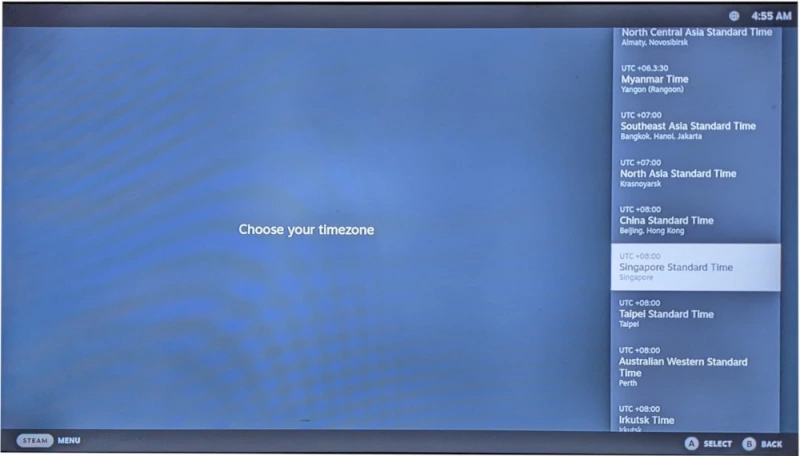
Выберите сетевой интерфейс для вашей системы Chimera. Это может быть либо беспроводная точка доступа, либо проводное Ethernet-соединение.
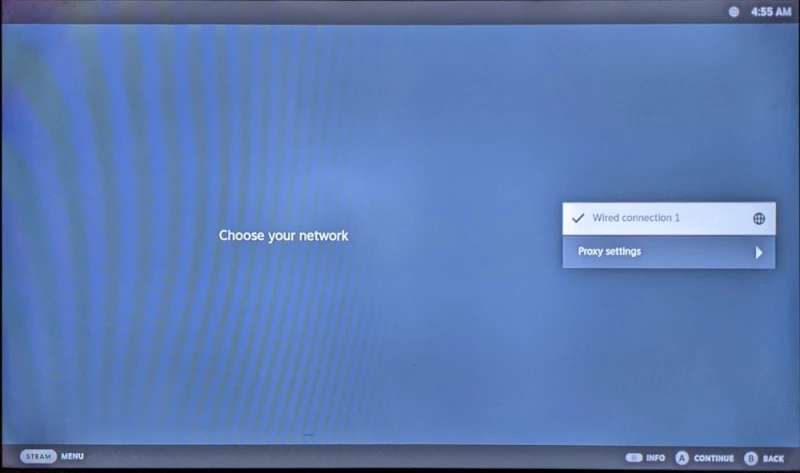
Войдите в свой аккаунт Steam, указав данные учетной записи или отсканировав QR-код машины.
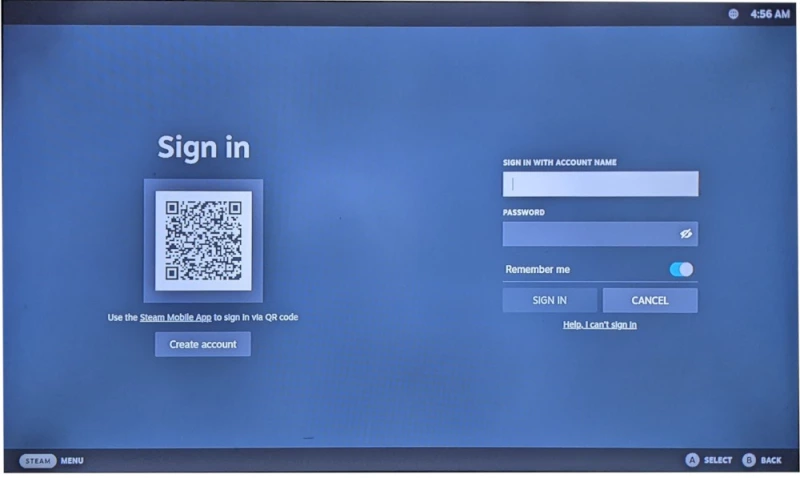
После этого вы сможете устанавливать и запускать игры через пользовательский интерфейс Steam.
Использование Chimera OS в качестве настольной системы
Нажмите на кнопку Home вашего контроллера. Это может быть либо логотип производителя вашего контроллера, либо кнопка с надписью «Home». В моем случае это логотип «Logitech» в центре контроллера.

Выберите «Power» в боковом меню системы.
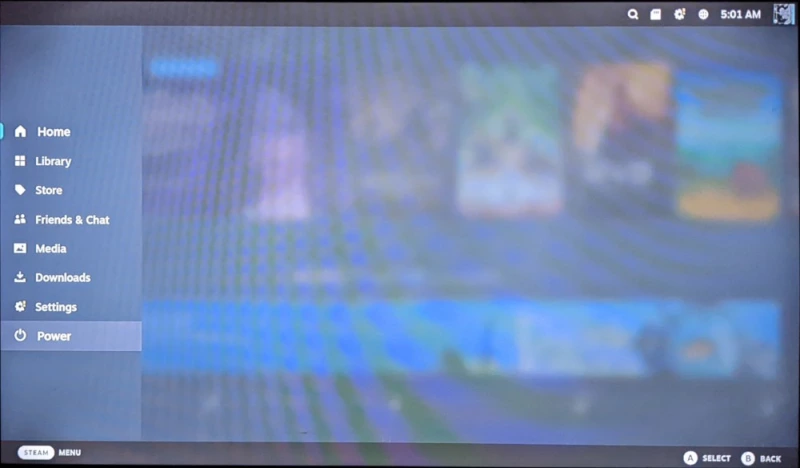
Нажмите «Switch to Desktop», чтобы загрузить встроенный рабочий стол Gnome.
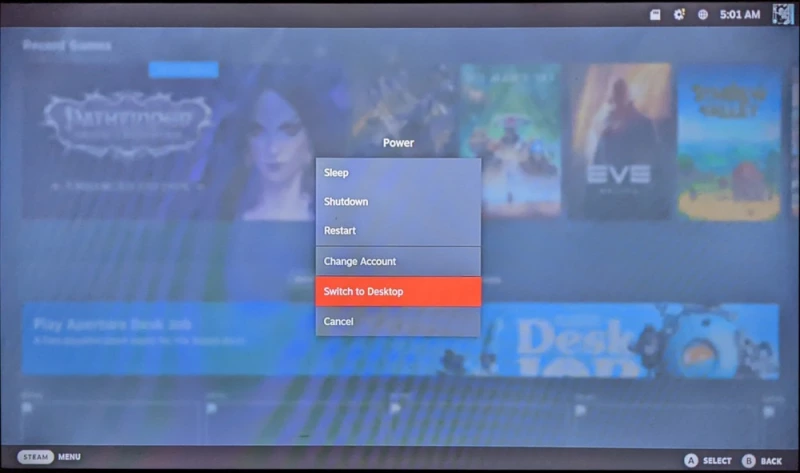
Вы можете вернуться к обычному пользовательскому интерфейсу Steam Deck, нажав кнопку «Activities» на рабочем столе, а затем выбрав «Game Mode» на главном экране Application Launcher.





Комментарии (0)